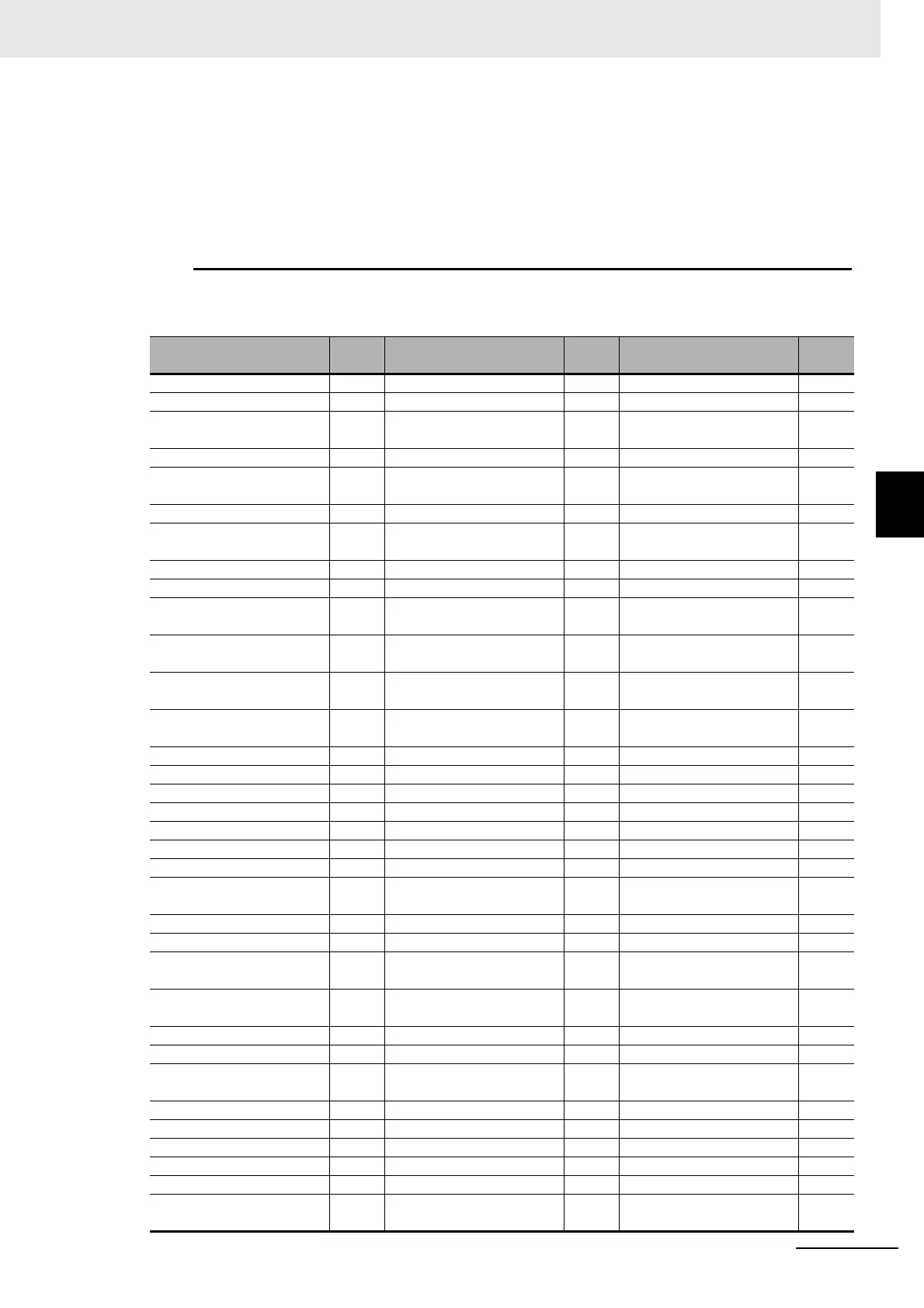4 - 27
4 Setting the Controller
Vision System FH/FHV/FZ5 Series User’s Manual (Z365)
4-4 Setting Operation Mode [Startup Settings]
4
4-4-1 Setting the Operation Mode
• Do not change the settings for image input processing items and do not change Camera
parameters in the system settings in Non-stop Adjustment Mode.
• Do not select [Transfer data] during Line1 while Non-stop Adjustment Mode Window is run-
ning. You cannot measure during data transfer. Make sure to set [Transfer data] before run-
ning.
• When [Parallel Execute] in [Operation mode setting] of System setting is [ON], the measure-
ment time might be longer since the Parallel processing effect is reduced.
The following processing items are supported in Non-Stop Adjustment Mode:
OK: Supported processing item, RST: Processing item with restricted support, ---: Unsupported processing item
Processing item
Sup-
port
Processing item
Sup-
port
Processing item
Sup-
port
Camera Image Input --- Back Ground Suppression OK Transfer Position Data OK
Camera Image Input FH --- Brightness Correct Filter OK Calc Axis Move OK
Camera Image Input FHV
---
Color Gray Filter
OK
Calc Axis Move by Multi-
point
OK
Camera Image Input HDR --- Extract Color Filter OK Detection Point OK
Camera Image Input HDR
Lite
---
Anti-Color Shading
OK
Camera Calibration
OK
Camera Switching OK Stripes Removal Filter II OK Data Save OK
Measurement Image
Switching
OK
Polar Transformation
OK
Conditional Branch
OK
Search OK Trapezoidal Correction OK End OK
Flexible Search OK Machine Simulator OK DI Branch ---
Sensitive Search
OK
Image Subtraction
RST(
*1
)
Control Flow Normal RST(
*2
)
ECM Search
OK
Advanced Filter
OK
Control Flow PLC Link RST(*
2)
EC Circle Search
OK
Panorama
OK
Control Flow Parallel RST(*
2)
Ec Corner
OK
Calculation
OK
Control Flow Fieldbus RST(*
2)
Ec Cross OK Line Regression OK Data Output OK
Shape Search II OK Circle Regression OK Parallel Data Output OK
Classification OK Precise Calibration OK Parallel Judgement Output OK
Edge Position OK User Data OK Fieldbus Data Output OK
Edge Pitch OK Get Unit Data OK Result Display OK
Scan Edge Position OK Set Unit Figure OK Display Image File OK
Scan Edge Width OK Get Unit Figure OK Display Last NG Image OK
Circular Scan Edge Posi-
tion
OK
Trend Monitor
---
OCR
OK
Color Data OK Image Logging OK OCR User Dictionary OK
Gravity and Area OK Image Conversion Logging
RST(
*3
)
Conveyor Calibration OK
Labeling
OK
Data Logging
RST(*3)
Conveyor Panorama Dis-
play
---
Label Data
OK
Elapsed Time
OK
Photometric Stereo Image
Input
OK
Defect OK Wait OK Display image hold OK
Precise Defect OK Focus OK Conditional execution (If) OK
Fine Matching
OK
Iris
OK
Conditional execution
(Else)
OK
Character Inspection OK Unit Macro OK loop OK
Date Verification OK Unit Calculation Macro OK Loop suspension OK
Model Dictionary OK Parallelize OK scene OK
2D Codes OK Parallelize Task OK Select execution (Select) OK
Circle Angle OK Statistics --- Select execution (Case) OK
Shape Search III
OK
Calibration Data Refer-
ence
OK
System information
OK
